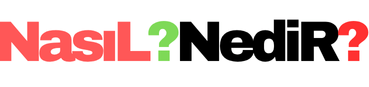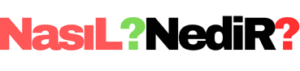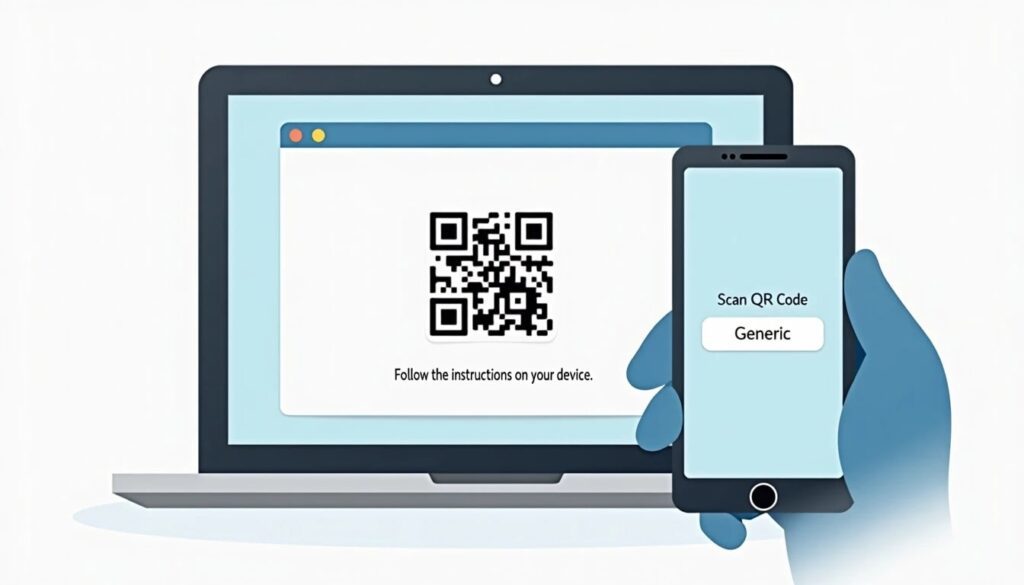WhatsApp Web, telefonunuzdaki WhatsApp hesabını bilgisayar üzerinden kullanmanızı sağlar. web.whatsapp.com adresine girerek karşınıza çıkan QR kodu telefonunuzla tarayıp cihazlar arasında bağlantı kurabilirsiniz. Bu işlemle birlikte tüm mesajlar senkronize edilir ve masaüstünden mesaj gönderip alabilirsiniz. Kurulum birkaç saniye sürer ve oldukça pratiktir. Ofis ortamı gibi bilgisayarda uzun süre geçirdiğiniz durumlarda büyük kolaylık sağlar. Şimdi gelin, WhatsApp Web nasıl açılır ve telefon bağlantısı nasıl kurulur, adım adım inceleyelim.
🖥️ WhatsApp Web Nasıl Açılır? (Adım Adım Rehber)
WhatsApp Web kullanmak için ihtiyacın olanlar:
- 📱 WhatsApp yüklü bir telefon
- 💻 İnternete bağlı bir bilgisayar
- 🌐 Güncel bir tarayıcı (Chrome, Firefox, Edge, Safari…)
✅ Adım Adım WhatsApp Web Açma Rehberi
- Bilgisayarında bir tarayıcı aç
- Adres çubuğuna git: 👉 web.whatsapp.com
- Ekranda bir QR kodu göreceksin
- Telefonundan WhatsApp’ı aç
- Android’de sağ üstteki üç nokta, iPhone’da ayarlara git
- “Bağlı Cihazlar” > “Cihaz Bağla” yolunu takip et
- QR kodu telefonun kamerasıyla tara
- Bağlantı kurulduktan sonra bilgisayardan mesajlaşabilirsin
WhatsApp Web Nasıl Açılır Videosu
📷 Görsel Tabloyla Özet
| Cihaz | Yapılacak İşlem |
|---|---|
| Bilgisayar | web.whatsapp.com adresine git, QR kodu gör |
| Telefon | WhatsApp > Ayarlar > Bağlı Cihazlar > Cihaz Bağla > QR Kod Tara |
⚠️ Dikkat Etmen Gerekenler
- Telefonunda internet bağlantısı aktif olmalı
- QR kodu ekranında net ve görünür olmalı
- Tarayıcıda çerezlere izin verilmeli
- İlk bağlantıda telefonla eşleşme yapılmadan WhatsApp Web çalışmaz
WhatsApp telefon eşleştirme nasıl yapılır?
WhatsApp’ta telefon eşleştirme işlemi, WhatsApp Web veya WhatsApp Desktop uygulamasını kullanmak için telefonunuzu bilgisayarla bağlamanızı sağlar. Aşağıdaki adımları izleyerek kolayca eşleştirme yapabilirsiniz:
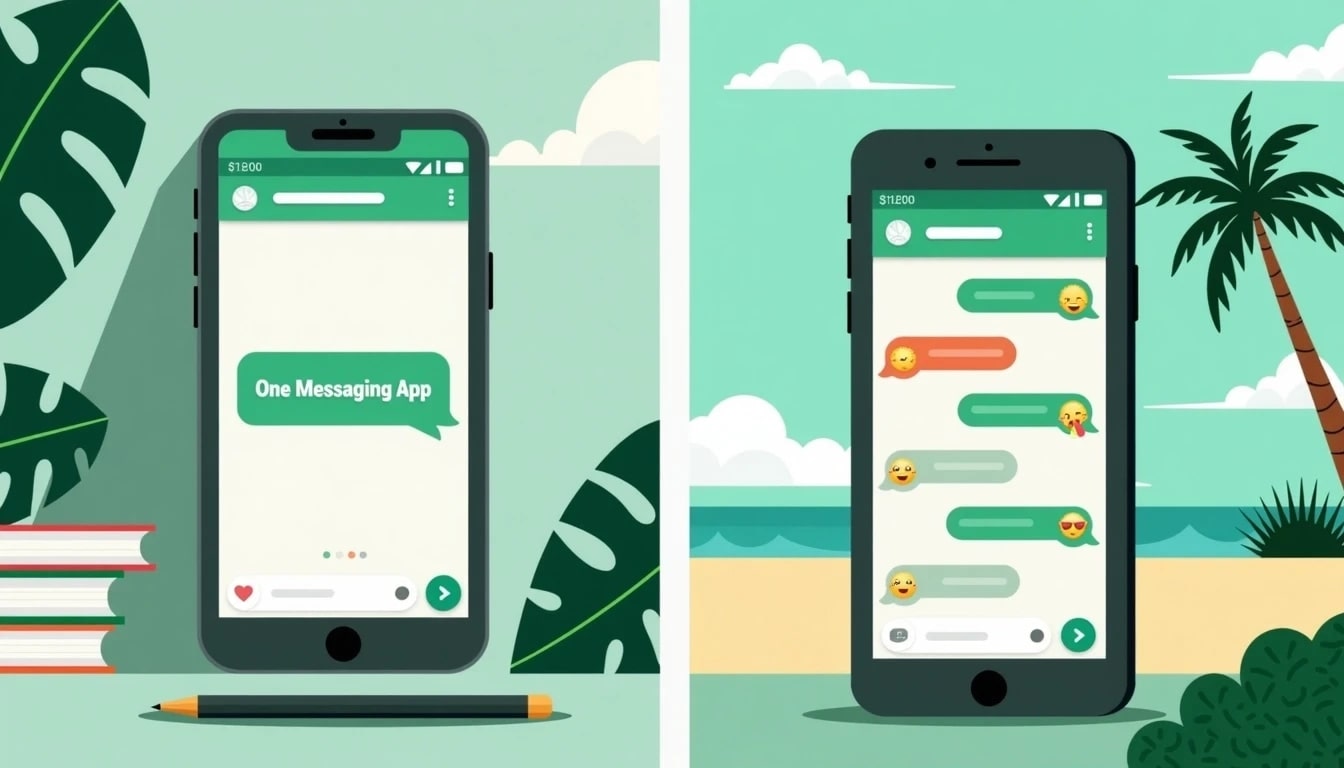
WhatsApp telefon eşleştirme
📱 WhatsApp Telefon Eşleştirme
1. Bilgisayarınızda WhatsApp Web veya Uygulama Açın
- Tarayıcıdan: https://web.whatsapp.com adresine gidin.
- Masaüstü uygulaması kullanıyorsanız, uygulamayı açın.
2. Telefonunuzdan WhatsApp’ı Açın
- Android için: Sağ üstteki üç noktaya dokunun → “Bağlı cihazlar” seçeneğine dokunun.
- iPhone için: Ayarlar sekmesine gidin → “Bağlı Cihazlar” seçeneğine dokunun.
3. Cihaz Ekle veya Eşleştir
- “Cihaz Bağla” veya “Cihaz Ekle” seçeneğine dokunun.
- Telefonunuzun kamerası açılacaktır.
4. QR Kodunu Taratın
- Bilgisayar ekranındaki QR kodu telefonunuzun kamerasıyla taratın.
- Eşleştirme tamamlandığında, WhatsApp Web veya masaüstü uygulamasında sohbetlerinizi göreceksiniz.
🔐 Güvenlik Bilgisi
- Eşleştirilen cihazlar listesine “Bağlı Cihazlar” menüsünden ulaşabilir ve istediğiniz zaman bağlantıyı kesebilirsiniz.
- Aynı anda birden fazla cihaz bağlanabilir (çoklu cihaz desteği vardır).
- Telefonunuz internete bağlı olmasa bile artık eşleştirilmiş cihazlar üzerinden WhatsApp kullanılabilir (bazı sınırlamalarla birlikte).
WhatsApp Web cihaz bağla QR kod
WhatsApp Web’e giriş yapmak için QR kodu kullanarak cihaz bağlama işlemi oldukça basittir. Aşağıda hem QR kodun nerede bulunduğu hem de nasıl kullanılacağı adım adım açıklanmıştır:

WhatsApp QR kod
🖥️ WhatsApp Web QR Kod ile Cihaz Bağlama
1. Bilgisayarda QR Kod Nerede Bulunur?
- Tarayıcıdan https://web.whatsapp.com adresine gidin.
- Sayfa yüklendiğinde büyük bir QR kod otomatik olarak görünür.
- Bu kodu telefonunuzla tarayarak cihaz eşleştirmesi yapabilirsiniz.
📱 Telefonla QR Kod Nasıl Taratılır?
Android için:
- WhatsApp’ı açın.
- Sağ üstteki üç noktaya (⋮) dokunun.
- “Bağlı cihazlar” seçeneğine girin.
- **”Cihaz Bağla”**ya dokunun.
- Kamera açılacaktır, bilgisayar ekranındaki QR kodu tarayın.
iPhone için:
- WhatsApp’ı açın.
- Alt menüden **”Ayarlar”**a dokunun.
- “Bağlı Cihazlar” → “Cihaz Bağla” seçeneğine dokunun.
- Kamerayla bilgisayar ekranındaki QR kodu tarayın.
🔄 QR Kod Yenilenmezse Ne Yapmalı?
- WhatsApp Web sayfasını yenileyin (F5 tuşu veya sayfayı yeniden yükleyin).
- Tarayıcı önbelleğini temizlemeyi deneyin.
- Telefon ve bilgisayarda internet bağlantısının olduğundan emin olun.
🛡️ Güvenlik Uyarısı:
- QR kod kişiye özeldir ve oturum açmak içindir. Kimseyle paylaşmayın.
- Eşleşen cihazları telefon üzerinden dilediğiniz zaman kaldırabilirsiniz:
- WhatsApp > Bağlı Cihazlar > Cihazı Seç > Çıkış Yap.
🖥️💻 WhatsApp Web ile Masaüstü Uygulaması Arasındaki Farklar
WhatsApp bilgisayarda iki şekilde kullanılabilir:
- WhatsApp Web (Tarayıcı üzerinden)
- Masaüstü Uygulaması (Yazılım olarak indirilen sürüm)
📊 Karşılaştırma Tablosu
| Özellik | WhatsApp Web | Masaüstü Uygulama |
|---|---|---|
| Kurulum | Gerekmez | Uygulama indirilmeli |
| Hız | Tarayıcıya bağlı | Genelde daha hızlı |
| Bildirim | Tarayıcıya özel kısıtlı bildirim | Sistem bildirimleri desteklenir |
| Kamera/Mikrofon | Tarayıcı izinleriyle sınırlı | Daha stabil erişim sunar |
| Bağımsız Çalışma | Telefona bağlı | Yeni sürümler telefonsuz da çalışabiliyor |
| Veri Tüketimi | Tarayıcıda fazladan kaynak tüketir | Daha optimize |
| Offline Mod | Yok | Bazı işlemler internet kesilse bile çalışır |
💡 Hangi Durumda Hangisi?
- 💼 Sürekli ofis kullanımı → Masaüstü uygulaması
- 🌍 Farklı bilgisayarlardan erişim → WhatsApp Web
📥 Nereden İndirilir?
| İşletim Sistemi | İndirme Bağlantısı |
|---|---|
| Windows | whatsapp.com/download |
| macOS | whatsapp.com/download |
🔌 WhatsApp Web Bağlantı Sorunları ve Çözümleri
❗ En Sık Karşılaşılan Sorunlar ve Çözüm Önerileri
| Sorun | Muhtemel Neden | Çözüm |
|---|---|---|
| QR kod taranmıyor | Kamera bulanık, ekran ışığı yetersiz | Kamera temizliği + ekran parlaklığı artır |
| “Bağlanıyor…” hatası | İnternet kopuk | Telefon ve PC bağlantılarını kontrol et |
| Bağlantı kesiliyor | Telefonun bağlantısı kopuyor | Wi-Fi/mobil veri açık mı kontrol et |
| Oturum kapanıyor | Çerez sorunu, çıkış yapılmış olabilir | “Bağlı kal” seçeneğini işaretle |
| Mikrofon/kamera çalışmıyor | Tarayıcı izinleri verilmemiş | Tarayıcıdan izinleri kontrol et |
🧪 Ekstra Kontroller
- 🔄 Tarayıcını güncelle (Chrome, Firefox, Edge…)
- 🧹 Önbelleği ve çerezleri temizle
- 🔌 VPN / Proxy varsa devre dışı bırak
- 🔒 Güvenlik duvarı WhatsApp Web’e engel mi? Kontrol et
🧠 İpucu:
WhatsApp Web bağlantısı sürekli sorun çıkarıyorsa, masaüstü uygulamasını kullanmayı dene. Daha stabil çalışır.
❓ WhatsApp Web Hakkında Sıkça Sorulan Sorular (SSS)
📌 WhatsApp Web kullanmak güvenli mi?
Evet. QR kod ile tek kullanımlık bağlantı kurulur ve uçtan uca şifreleme kullanılır.
📌 Telefonsuz WhatsApp Web kullanılabilir mi?
Şu an hayır. Ancak masaüstü uygulamasında bu özellik kademeli olarak devreye giriyor.
📌 WhatsApp Web oturumum açık kalır mı?
Evet, “Bağlı Kal” seçeneğini işaretlersen ve tarayıcıyı kapatmazsan oturum açık kalır.
📌 Kaç cihazda kullanabilirim?
Aynı anda 4 farklı cihazda (PC/tablet) bağlantı kurabilirsin.
📌 WhatsApp Web’de arama yapılabilir mi?
Hayır, sadece masaüstü uygulaması üzerinden sesli/görüntülü arama yapılabilir.
📌 Oturumum neden kapanıyor?
- Uzun süre işlem yapılmazsa
- Telefonda çıkış yapılırsa
- Güvenlik nedeniyle bağlantı zaman aşımına uğrarsa
✅ SONUÇ: WhatsApp Web ile Kolay ve Hızlı İletişim
WhatsApp Web sayesinde:
- 💻 Mesajlara bilgisayardan ulaş
- ⌨️ Klavyeyle hızlıca yaz
- 🔄 Cihazlar arası geçiş yap
- 🔒 Güvenle bağlan
Telefon ekranına bağımlı kalmadan etkili iletişim kurmak isteyenler için en iyi çözümlerden biri! Ayrıca teknoloji kategorimizde daha fazlasını bulabilirsiniz.